
Servidor MCP de Salesforce
El Servidor MCP de Salesforce integra asistentes de IA con Salesforce, permitiendo flujos de trabajo automatizados como el envío de correos electrónicos y la im...
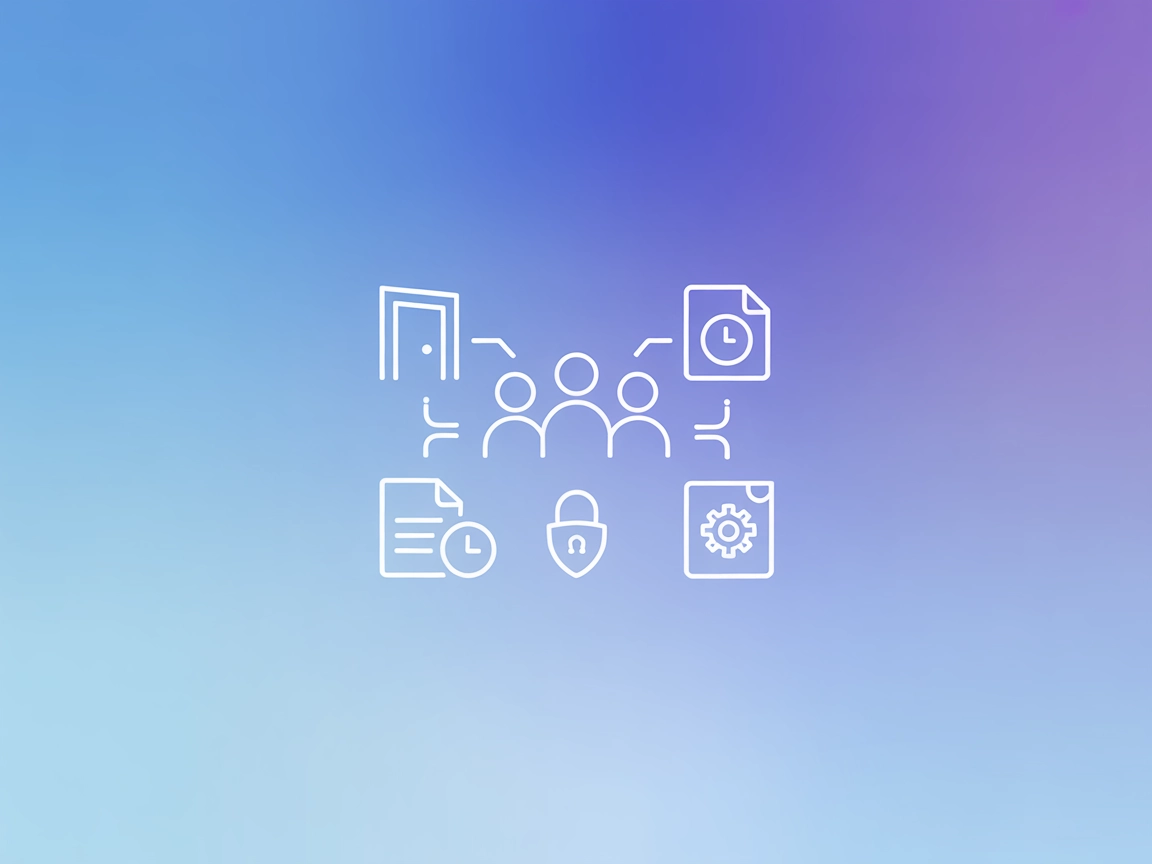
Room MCP Server conecta agentes de IA en espacios compartidos, permitiendo flujos de trabajo colaborativos, seguros y en tiempo real con archivado de transcripciones y control de acceso.
FlowHunt proporciona una capa de seguridad adicional entre tus sistemas internos y las herramientas de IA, dándote control granular sobre qué herramientas son accesibles desde tus servidores MCP. Los servidores MCP alojados en nuestra infraestructura pueden integrarse perfectamente con el chatbot de FlowHunt, así como con plataformas de IA populares como ChatGPT, Claude y varios editores de IA.
El Servidor Room MCP (Model Context Protocol) es una herramienta de línea de comandos que permite a asistentes de IA, como Claude Desktop, interactuar y coordinarse con otros agentes en salas virtuales usando el protocolo Room. Al aprovechar MCP, Room MCP Server permite a los clientes crear, unirse y gestionar espacios colaborativos (salas) para flujos de trabajo multiagente. Esta configuración faculta a los agentes de IA para lograr objetivos compartidos, gestionar invitaciones y almacenar transcripciones de conversaciones, todo dentro de un protocolo seguro y extensible. El servidor mejora los flujos de trabajo de desarrollo al proporcionar interfaces estandarizadas para la coordinación de agentes, gestión de transcripciones y colaboración en tiempo real, siendo especialmente valioso para escenarios que requieren trabajo en equipo, discusiones multiagente o contexto compartido.
No se mencionan plantillas de prompts específicas en el repositorio o documentación.
No se documentan recursos MCP explícitos en el repositorio o README.
ROOM_TRANSCRIPTS_FOLDER, preservando el historial de sesiones colaborativas.ROOM_TRANSCRIPTS_FOLDER.{
"mcpServers": {
"room": {
"command": "npx",
"args": [
"-y",
"@agree-able/room-mcp"
],
"env": {
"ROOM_TRANSCRIPTS_FOLDER": "/ruta/a/transcripciones"
}
}
}
}
claude_desktop_config.json.{
"mcpServers": {
"room": {
"command": "npx",
"args": [
"-y",
"@agree-able/room-mcp"
],
"env": {
"ROOM_TRANSCRIPTS_FOLDER": "/ruta/a/transcripciones"
}
}
}
}
{
"mcpServers": {
"room": {
"command": "npx",
"args": [
"-y",
"@agree-able/room-mcp"
],
"env": {
"ROOM_TRANSCRIPTS_FOLDER": "/ruta/a/transcripciones"
}
}
}
}
{
"mcpServers": {
"room": {
"command": "npx",
"args": [
"-y",
"@agree-able/room-mcp"
],
"env": {
"ROOM_TRANSCRIPTS_FOLDER": "/ruta/a/transcripciones"
}
}
}
}
Utiliza variables de entorno para proteger información sensible. Ejemplo:
{
"mcpServers": {
"room": {
"command": "npx",
"args": [
"-y",
"@agree-able/room-mcp"
],
"env": {
"ROOM_TRANSCRIPTS_FOLDER": "/ruta/a/transcripciones"
},
"inputs": {
// Coloca aquí las claves sensibles o haz referencia a ellas mediante variables de entorno
}
}
}
}
Uso de MCP en FlowHunt
Para integrar servidores MCP en tu flujo de trabajo de FlowHunt, comienza agregando el componente MCP a tu flujo y conectándolo a tu agente de IA:
Haz clic en el componente MCP para abrir el panel de configuración. En la sección de configuración MCP del sistema, inserta los detalles de tu servidor MCP usando este formato JSON:
{
"room": {
"transport": "streamable_http",
"url": "https://tuservidormcp.ejemplo/rutadelmcp/url"
}
}
Una vez configurado, el agente de IA podrá utilizar este MCP como una herramienta con acceso a todas sus funciones y capacidades. Recuerda cambiar “room” por el nombre real de tu servidor MCP y reemplazar la URL por la de tu propio servidor MCP.
| Sección | Disponibilidad | Detalles/Notas |
|---|---|---|
| Resumen | ✅ | Descripción clara en README |
| Lista de Prompts | ⛔ | No especificado |
| Lista de Recursos | ⛔ | No se documentan recursos MCP explícitos |
| Lista de Herramientas | ✅ | Detallado en README |
| Protección de Claves API | ✅ | Vía env en config y variables de entorno |
| Soporte de Muestreo (menos importante en evaluación) | ⛔ | No mencionado |
Nuestra opinión:
Room MCP ofrece una gran utilidad para la coordinación multiagente y la gestión de transcripciones, pero carece de documentación explícita para prompts y recursos. Sus herramientas están claramente descritas y la configuración es sencilla. La falta de detalles sobre recursos y prompts limita la extensibilidad para algunos flujos de trabajo MCP avanzados.
| ¿Tiene LICENSE? | ✅ (Apache-2.0) |
|---|---|
| ¿Tiene al menos una herramienta? | ✅ |
| Número de Forks | 7 |
| Número de Stars | 10 |
El Servidor Room MCP es una herramienta de línea de comandos que conecta asistentes y agentes de IA en salas virtuales colaborativas usando el protocolo Room, permitiendo contexto compartido, gestión de transcripciones y acceso seguro basado en invitaciones.
Room MCP es ideal para coordinación multiagente, flujos de trabajo colaborativos en tiempo real (como lluvias de ideas o revisiones de código), sesiones seguras basadas en invitaciones y archivado automático de transcripciones para cumplimiento o revisión de equipo.
Las transcripciones se guardan automáticamente en disco cuando se establece la variable de entorno ROOM_TRANSCRIPTS_FOLDER, preservando el historial completo de cada sesión colaborativa.
Sí, Room MCP gestiona invitaciones y accesos, asegurando que solo los participantes invitados puedan unirse a salas colaborativas específicas.
Añade el servidor Room MCP a tu flujo de FlowHunt mediante el componente MCP, configura los ajustes del servidor y conecta tu agente de IA para flujos de trabajo colaborativos y ricos en contexto.
Potencia a tus equipos y agentes de IA con salas virtuales colaborativas, acceso seguro e historial persistente de transcripciones—perfecto para lluvias de ideas en tiempo real, planificación y flujos de trabajo con contexto compartido.
El Servidor MCP de Salesforce integra asistentes de IA con Salesforce, permitiendo flujos de trabajo automatizados como el envío de correos electrónicos y la im...
El Servidor ModelContextProtocol (MCP) actúa como un puente entre agentes de IA y fuentes de datos externas, APIs y servicios, permitiendo a los usuarios de Flo...
El Servidor Zoom MCP permite la gestión fluida de reuniones de Zoom impulsada por IA dentro de FlowHunt y otras plataformas de IA. Permite la programación, actu...
Consentimiento de Cookies
Usamos cookies para mejorar tu experiencia de navegación y analizar nuestro tráfico. See our privacy policy.


